Photoshop照片合成教程:黑夜中飞翔的鸽子(7)
来源:
作者:
学习:13223人次
第十一步:使用【椭圆选框工具】沿着鹰的眼睛绘制一个小的选区,按【Ctrl+J】键复制图层,将新图层命名为【眼】。改变【眼】的图层混合模式为【滤色】。这将使眼睛看起来更“亮”。执行【图像—调整—亮度/对比度】命令,适当调整数值,使眼睛看起来更加锐利,效果如下图所示。

第十二步:复制【鹰】图层,得到【鹰 副本】,双击【鹰 副本】的图层缩略图,调出图层样式对话框,选择【内发光】,参数设置如下图所示。 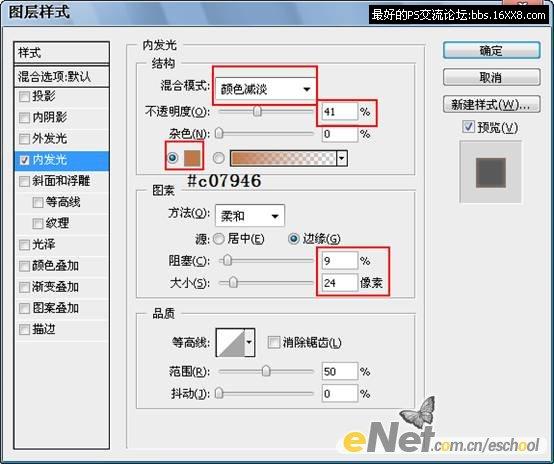
点击【创建新图层】按钮,在【鹰 副本】上面新建一个空白图层,同时选择这个图层和【鹰 副本】图层(按住Shift键可同时选择两个图层),按下【Ctrl+E】键将这两个图层合并,将合并后的图层命名为【发光】。使用【橡皮擦】工具擦除不需要的部分,效果如下图所示。(你只需保留鹰的头部、翅膀和尾部的发光效果) 
第十三步:在【月亮】图层上新建一层,命名为【暖色】。选择一个柔性笔刷,笔刷大小500像素左右,不透明度为10%,将前景色设置为橘红色,然后再月亮的区域点击一下,为画面添加一点暖色。然后将该层的不透明度改为【颜色】。你可以通过【图像—调整—色相/饱和度】命令来调整它的颜色。效果如下图所示。 
学习 · 提示
相关教程
关注大神微博加入>>
网友求助,请回答!







